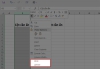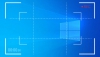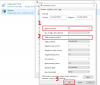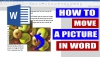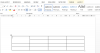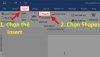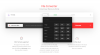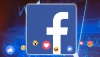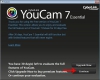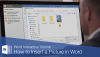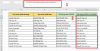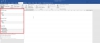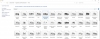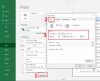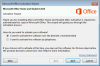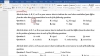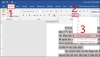Excel, Word hay PowerPoint đều là những công cụ tin học văn phòng có được sự công nhận từ người sử dụng trong quá trình học tập và làm việc. Với những văn bản, tài liệu đã được hoàn thành và yêu cầu in ấn thì việc nắm rõ cách chỉnh trang in trong Excel vô cùng quan trọng đối với người sử dụng.
Đây là một thủ thuật máy tính tuy đơn giản nhưng đóng vai trò vô cùng quan trọng trong cuộc sống của người sử dụng. Dưới đây là một vài hướng dẫn dành cho bạn đọc!
Table of Contents
Phương pháp đơn giản để căn chỉnh lề cho Excel
Cách in vừa khít trang giấy trong Excel là một trong những thủ thuật khá là đơn giản. Các bước thực hiện cũng rất dễ dàng và đem đến hiệu quả cao. Sau đây là cách để thực hiện:
Bước 1: Mở tài liệu Excel cần căn chỉnh sau đó chọn mục File trên thanh công cụ.

Bước 2: Khi hộp thoại mới mở ra thì chọn vào mục More rồi chọn Option. Trong một vài phiên bản Excel thì mục này sẽ nằm ngay bên ngoài.
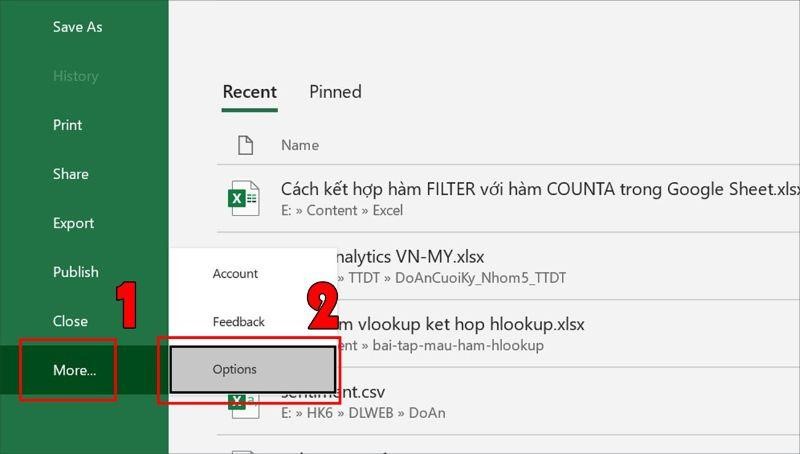
Bước 3: Trong hộp thoại này, bạn đi đến phần Advanced, bạn nhấp chuột vào Display sau đó truy cập vào Centimeters tại Rule units tiếp theo đó nhấn OK.
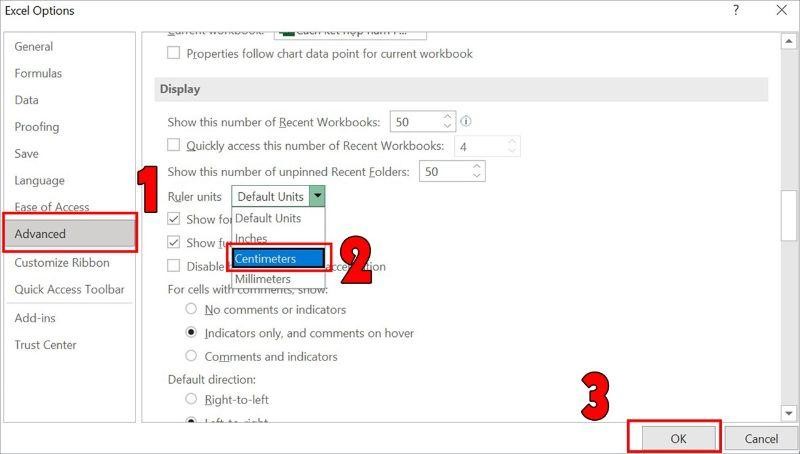
Bước 4: Khi trở lại màn hình chính của file Excel, bạn tiếp tục truy cập vào Page Layout, chọn mục Margins sau đó là Custom Margins.
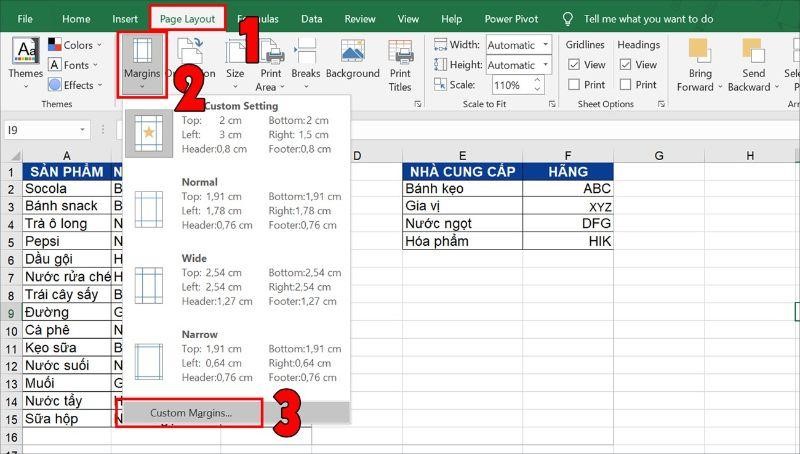
Bước 5: Trong hộp thoại này, bạn hãy căn chỉnh lề theo mong muốn rồi nhấn OK để hoàn thành.
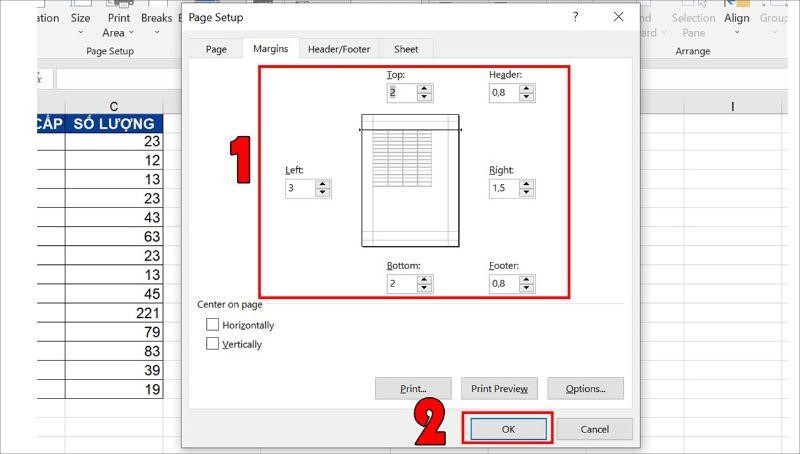
Đối với các khổ giấy A4, kích thước lề mà bạn đọc có thể tham khảo để căn chỉnh là:
- Căn chỉnh lề trên (Top): 1,5 cm - 2,0 cm
- Căn chỉnh lề dưới (Bottom): 1,5 cm - 2,0 cm
- Căn chỉnh lề trái (Left): 2,5 cm - 3,0 cm.
- Căn chỉnh lề phải (Right): 1cm - 1,5 cm
Có một lưu ý trong quá trình thực hiện các thao tác căn chỉnh chính là người sử dụng nên đưa các đơn vị về Centimeters để không bị lẫn lộn kích thước.
Cách chỉnh trang in trong Excel trước khi in
Trong file Excel thường sẽ chứa khá nhiều bảng biểu khác nhau và nhiều lúc mọi người sẽ cần in ra để sử dụng. Việc nắm rõ cách căn chỉnh trang in trong Excel sẽ hỗ trợ bạn rất nhiều trong quá trình này. Sau đây là các bước thực hiện:
Bước 1: Mở file Excel mà bạn muốn in, chọn mục View trên thanh công cụ rồi nhấp chuột vào Page Break Preview để có thể nhìn bao quát trang trước khi in.
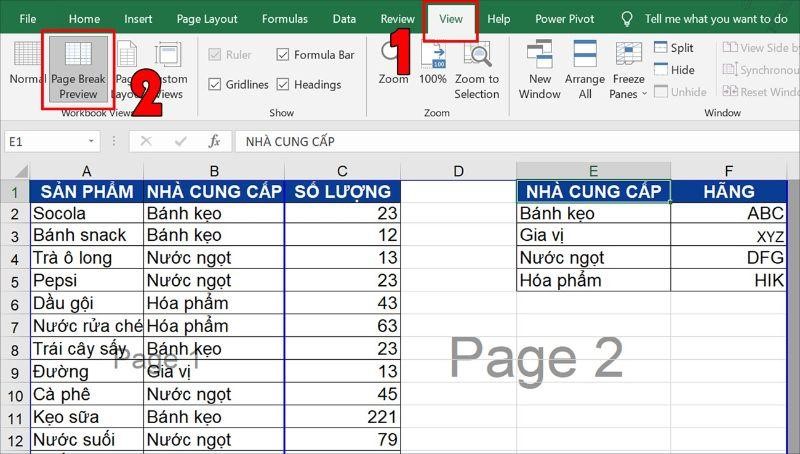
Bước 2: Điều chỉnh phần ngắt trang sao cho phù hợp với khổ giấy in mà bạn mong muốn.
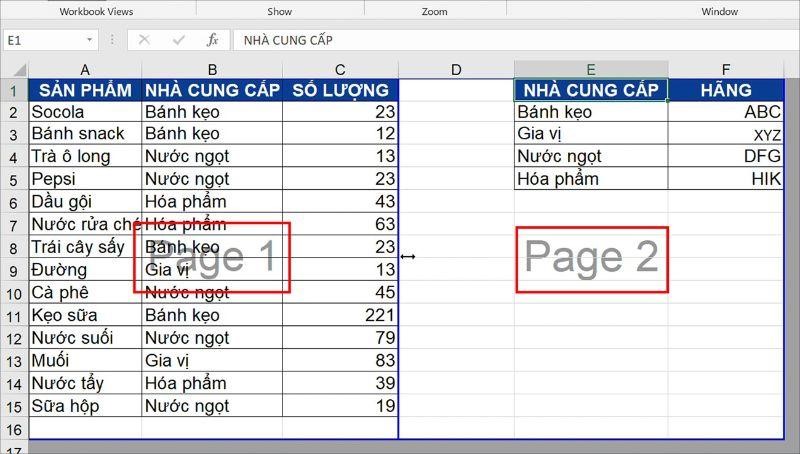
Chỉ với 2 bước đơn giản thì việc chỉnh trang in trong phần mềm Excel của bạn đã hoàn thành rồi. Rất nhanh chóng có đúng không nào!
Vậy là với bài viết trên, chúng tôi đã đem đến cho người đọc những kiến thức cơ bản về cách chỉnh trang in trong Excel. Mong rằng những kiến thức trên phần nào hỗ trợ bạn trong quá trình học tập và làm việc hàng ngày. Đừng quên nếu có bất kỳ thắc mắc gì bạn đều có thể tìm kiếm sự giúp đỡ thông qua phần mềm chat ngay tại website với các tư vấn viên hoạt động mỗi ngày.
Tham khảo các sản phẩm của chúng tôi: